在Excel中将表格一分为二分为上下的方法包括:使用拆分功能、创建窗格、使用隐藏行、使用宏和VBA代码。本文将详细介绍其中的拆分功能,并提供其他方法的详细步骤和注意事项。
一、拆分功能
拆分功能是Excel中最常用的方法之一,通过拆分功能可以将工作表分为两个独立的窗口,从而便于同时查看不同部分的数据。
1. 使用拆分功能的步骤
选择拆分位置:在Excel工作表中,选择一个单元格,这个单元格将作为拆分的基准点。例如,选择B5单元格,表格将从B列和第5行进行拆分。
点击拆分按钮:在Excel菜单栏中,点击“视图”选项卡,然后在“窗口”组中选择“拆分”按钮。
调整拆分窗口:拆分后,工作表会生成四个独立的窗格。你可以拖动拆分线来调整每个窗格的大小。
取消拆分:如果需要取消拆分,只需再次点击“拆分”按钮即可。
2. 拆分功能的优点
操作简便:只需几步操作,即可实现工作表的拆分。
视图独立:拆分后的窗口是独立的,方便对比和查看不同区域的数据。
灵活调整:可以随时拖动拆分线调整窗口大小,或取消拆分。
二、创建窗格
通过创建窗格,可以实现更为细致的表格拆分和数据对比。
1. 创建窗格的步骤
选择拆分位置:同样选择一个基准单元格,例如B5单元格。
点击冻结窗格:在Excel菜单栏中,点击“视图”选项卡,然后在“窗口”组中选择“冻结窗格”按钮。
选择冻结窗格类型:选择“冻结拆分窗格”,即可实现表格的上下拆分。
2. 创建窗格的优点
数据对比:适合需要对比分析不同数据的情况。
视图固定:窗格可以固定在特定位置,方便随时查看和编辑。
三、使用隐藏行
隐藏行的方法适合需要临时隐藏某些数据的情况,从而实现表格的上下拆分。
1. 使用隐藏行的步骤
选择要隐藏的行:例如选择第6行到第20行。
右键点击选择的行:在弹出的菜单中选择“隐藏”选项。
取消隐藏:如果需要恢复隐藏的行,只需选择隐藏区域的上下两行,右键点击选择“取消隐藏”。
2. 使用隐藏行的优点
简单易用:隐藏和取消隐藏操作简单。
灵活控制:可以随时隐藏和显示不同的数据区域。
四、使用宏和VBA代码
对于高级用户,可以通过宏和VBA代码实现更为复杂的表格拆分和自动化操作。
1. 使用宏和VBA代码的步骤
打开VBA编辑器:在Excel中按Alt + F11键,打开VBA编辑器。
插入模块:在VBA编辑器中,点击“插入”菜单,选择“模块”选项。
编写代码:在新建的模块中,编写实现表格拆分的VBA代码。
运行代码:按F5键运行编写的代码,即可实现表格的拆分。
2. 使用宏和VBA代码的优点
高度定制:可以根据具体需求编写代码,实现复杂的操作。
自动化:可以通过代码实现自动化操作,节省手动操作时间。
五、总结
在Excel中实现表格一分为二分为上下的方法有多种,拆分功能是最常用且操作简便的方法,适合大多数用户。创建窗格、隐藏行和使用宏和VBA代码则适合有特定需求的用户。无论选择哪种方法,都需要根据具体情况进行灵活应用,从而提高工作效率。
核心内容回顾
拆分功能:选择基准单元格,点击“视图”选项卡中的“拆分”按钮,调整拆分窗口。
创建窗格:选择基准单元格,点击“视图”选项卡中的“冻结窗格”按钮,选择“冻结拆分窗格”。
隐藏行:选择要隐藏的行,右键点击选择“隐藏”选项,取消隐藏。
使用宏和VBA代码:打开VBA编辑器,插入模块,编写代码,运行代码。
通过以上方法,可以轻松实现Excel表格的上下拆分,从而更好地进行数据对比和分析。无论是简单的拆分功能还是复杂的VBA代码,都能满足不同用户的需求,帮助提高工作效率。
相关问答FAQs:
1. 如何将Excel表格分为上下两部分?
问题描述: 我想将我的Excel表格分成上下两部分,以便更好地组织数据。该怎么做呢?
回答: 您可以使用Excel的拆分功能来将表格一分为二,分为上下两部分。在Excel中,选择要拆分的单元格所在的列,然后在"视图"选项卡中点击"拆分"。这样,您的表格就会被分为上下两部分,分隔线将出现在您选择的列下方。
2. 怎样在Excel中将表格分成两个部分并保留顶部标题?
问题描述: 我想在Excel表格中将数据分成两个部分,但希望保留顶部的标题行。有什么方法可以做到吗?
回答: 您可以使用Excel的冻结窗格功能来实现这一目标。首先,在您的表格中选择要分割的行,然后在"视图"选项卡中点击"冻结窗格"。这样,您的标题行就会被冻结在屏幕顶部,而您可以自由滚动并查看下方的数据。
3. 在Excel中如何将表格分成两个部分并固定行数?
问题描述: 我想将我的Excel表格分成上下两部分,并且希望每部分都有固定的行数。有什么方法可以实现这个需求吗?
回答: 您可以使用Excel的分页功能来实现将表格分成两个部分并固定行数的需求。首先,在您的表格中选择要分割的行,然后在"页面布局"选项卡中点击"分页预览"。在弹出的页面预览窗口中,您可以调整分页线的位置,以实现每部分都有固定的行数的效果。这样,当您打印或查看页面时,表格会按照您设置的分页进行显示。
原创文章,作者:Edit1,如若转载,请注明出处:https://docs.pingcode.com/baike/4598103